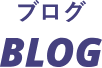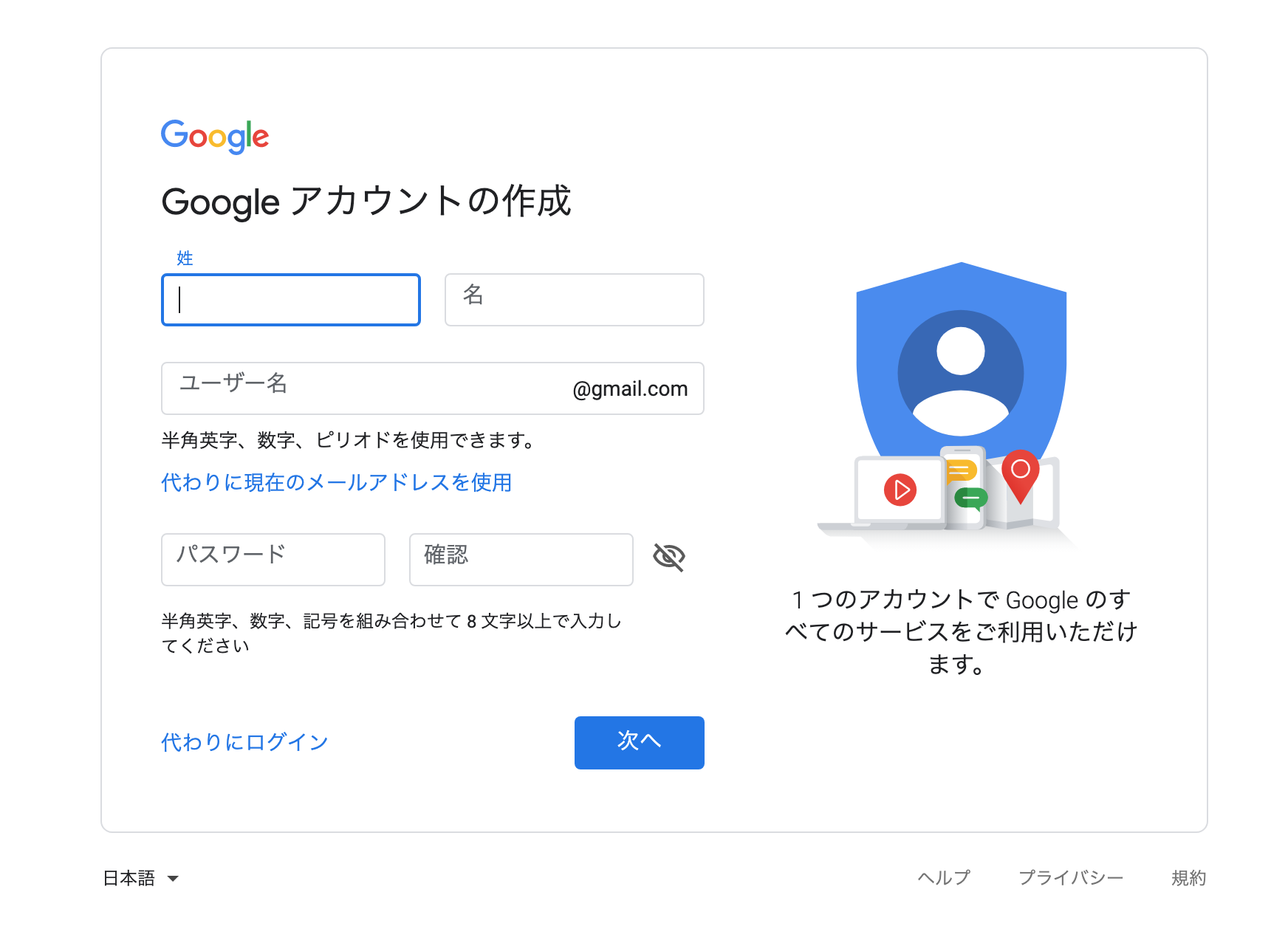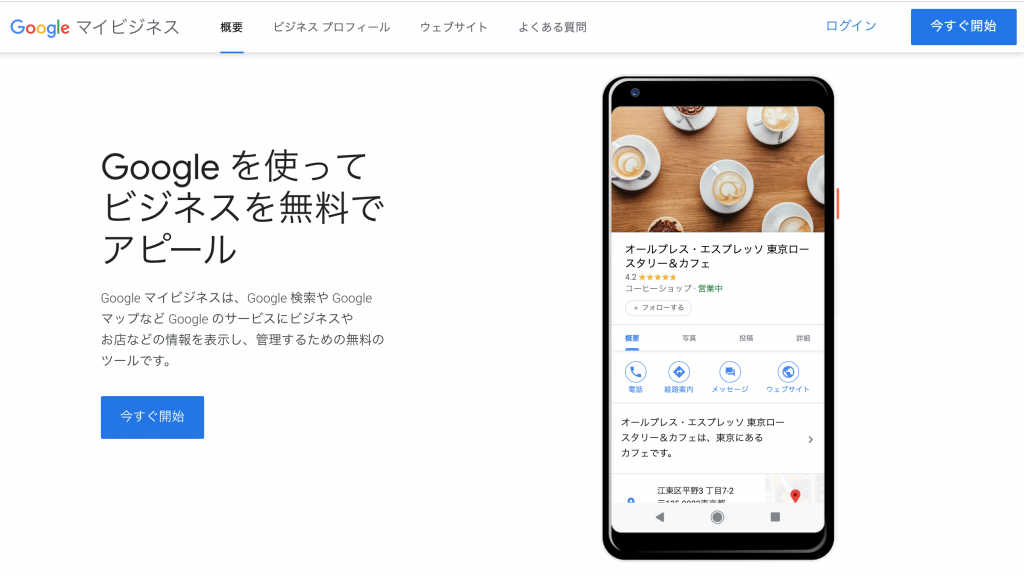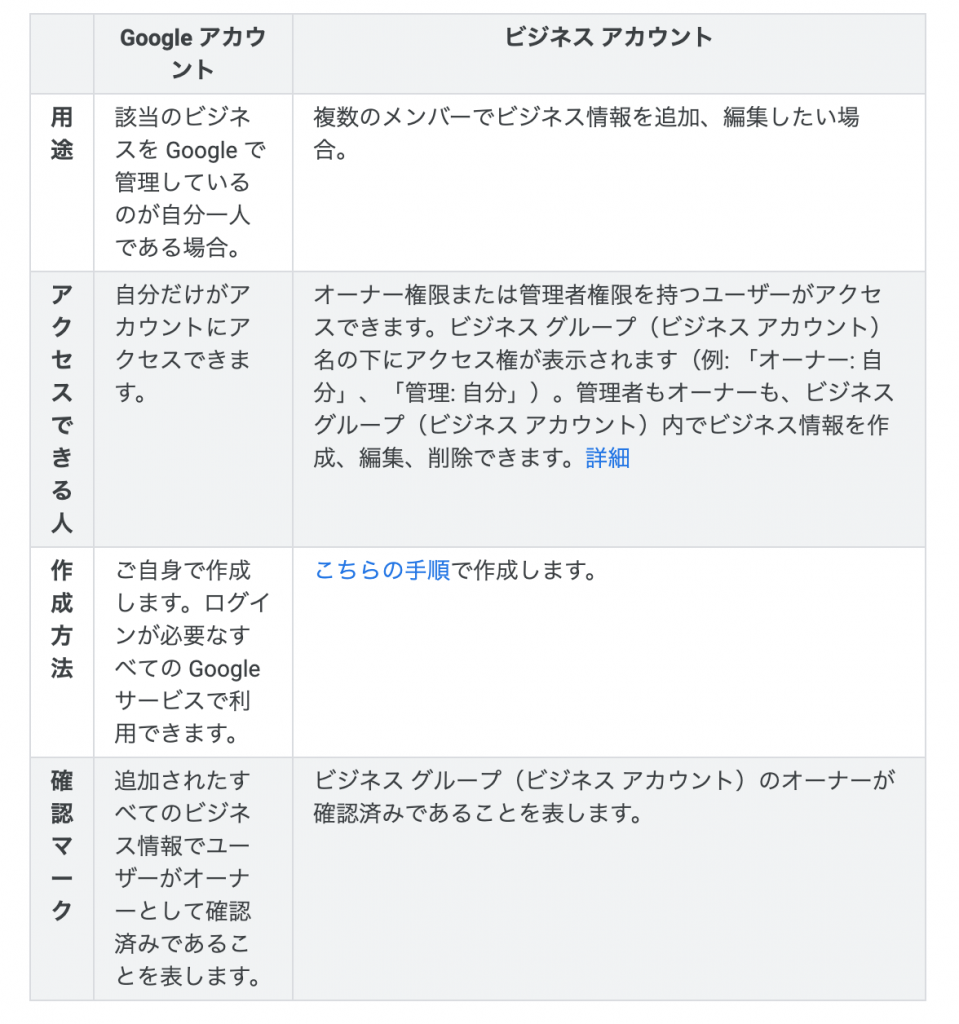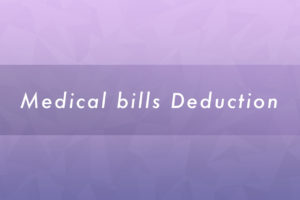こんにちは(^^)広島で起業・創業をサポートするBOA
株式会社Back Office Agency(バックオフィスエージェンシー)です。
会社設立から経理事務、WEB運営まで徹底サポート致します!
WRITTEN BY BOA.inc
本日のテーマはコチラ
▽▼▽▼▽▼▽▼▽▼▽
目次
Google マイビジネスの登録方法
Google マイビジネスは”Google”という検索エンジンを使った無料で掲載できる Web ツールです。その機能と圧倒的なシェアはあなたのビジネスの大きな味方になってくれるでしょう。
Google マイビジネスの登録はいたって簡単。
Google マイビジネスのトップページにアクセスし「ご利用開始」をクリック。後は案内に従ってあなたのビジネス情報を入力していくだけ。
この記事では Google マイビジネスの登録方法はもちろん、今後 Google マイビジネスを活用していく上で知っておきたい基本的な知識をお伝えします。
後述する「オーナー確認」などについてはケースによっては通常と違った手続きとなることもありますので、「やってみたけどうまくいかなかった。」という方もぜひお読みください。
Google マイビジネスの登録には Google のアカウントが必要です。
Google マイビジネスの登録には Google のアカウント、つまりGmailアドレスが必要です。すでにGmailのアカウントGoogle アカウントをお持ちの方はそのアカウントを利用することも可能ですし新しく作り直すのもいいでしょう。
アカウントをお持ちでない方はこちらから新規作成しましょう。
Google マイビジネスの登録方法
Googleマイビジネスの登録用WEBサイトにアクセスして登録を開始します。
ステップに従って必要事項を記入していくだけで登録は進みます。
▽▼メールアドレスとパスワードを入力▼▽
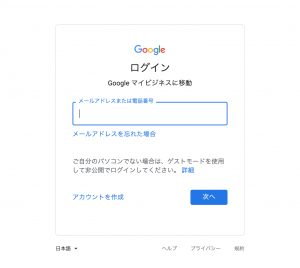
▽▼ビジネス名(会社名や店舗名)を入力▼▽
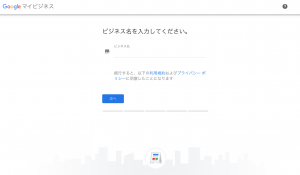
▽▼店舗などがある場合は「はい」ですね▼▽
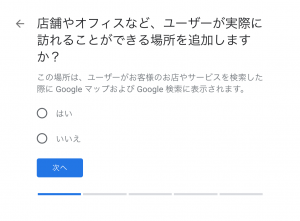
▽▼住所をを入力▼▽
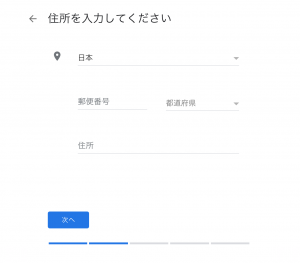
▽▼選んで入力▼▽
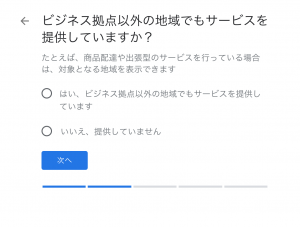
▽▼ビジネス地域を入力▼▽
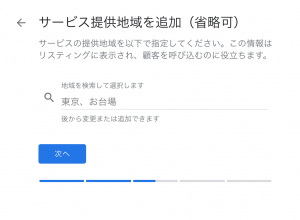
▽▼ビジネスカテゴリを入力▼▽
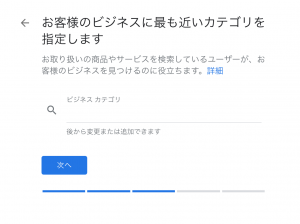
この場合、以下のようにキーワードを打ち込むとカテゴリの候補が出てきますので一番適切なものを選択して下さい。
ここでは「経営」と打つとこのような候補が…。
「経営サポート」が良かった…と思いつつも「企業経営コンサルタント」を選びました。
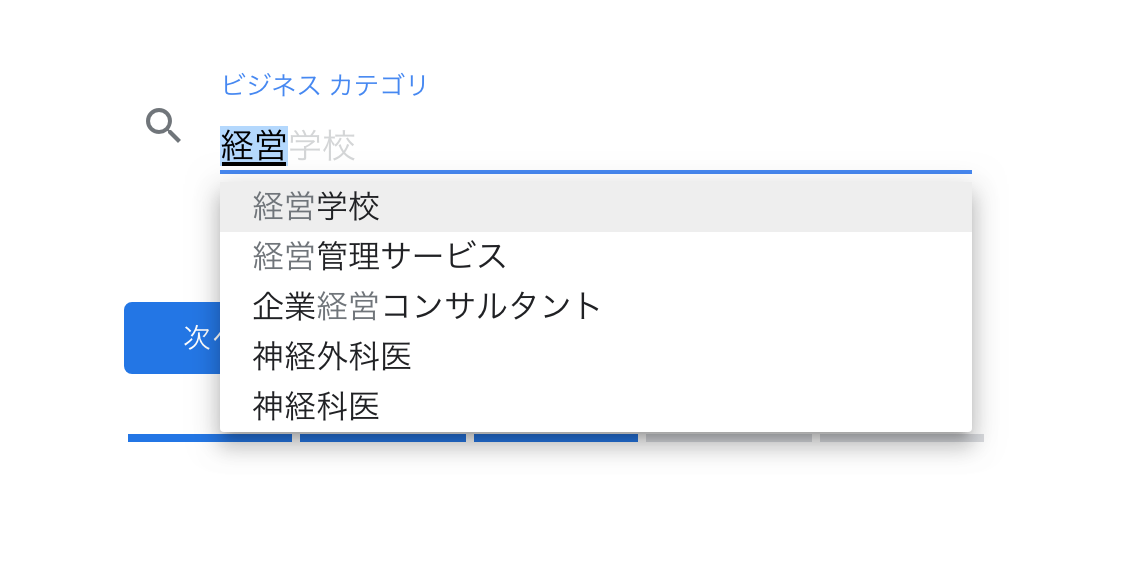
▽▼電話番号やウェブサイトのURLを入力▼▽
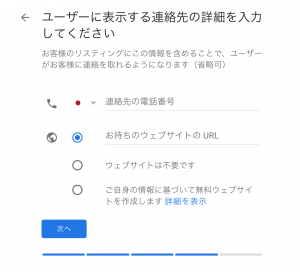
▽▼これはあなたの自由です♪▼▽
この手のメールは埋もれてしまうし、インターネットの検索で「Googleマイビジネス」と検索すれば新しい情報は手に入ります。Googleのヘルプを見てもいいわけですし。でもそのような習慣のない方は「はい」にしておいてもいいかもしれませんね。
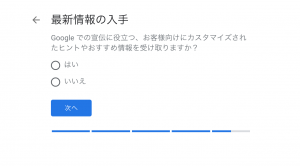
▽▼以上で登録は完了です♪▼▽
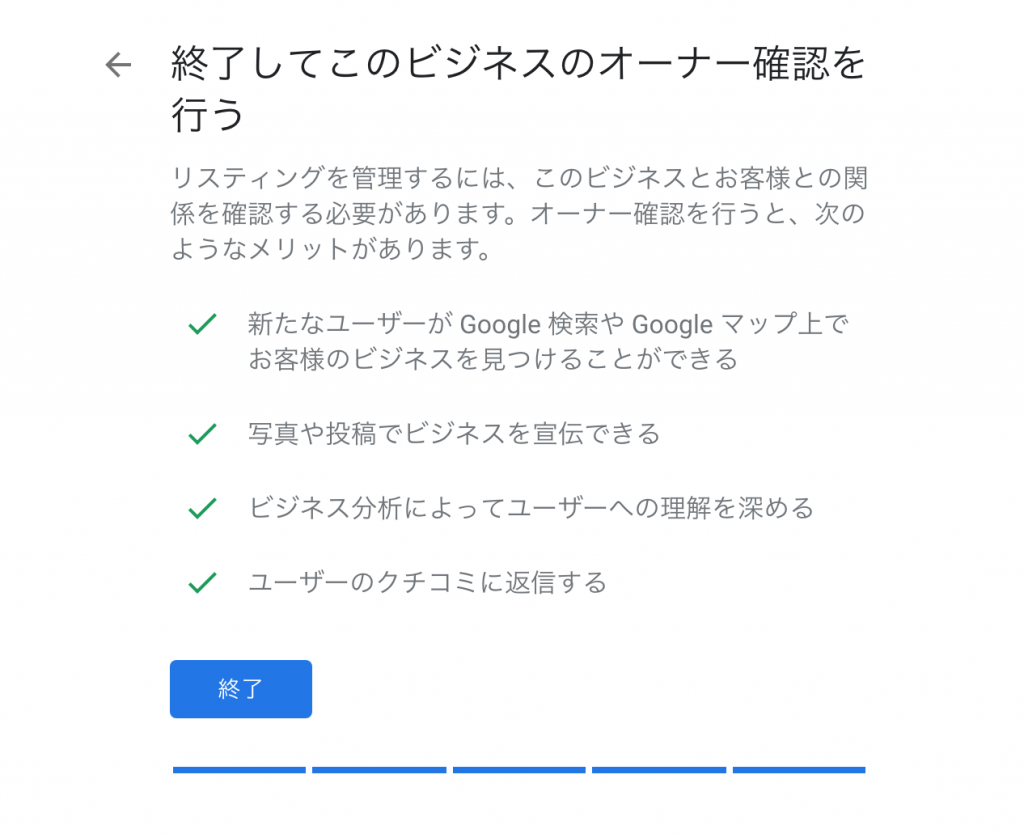
Google マイビジネスの登録にあたって知っておきたい3つのステップ
Google マイビジネスの登録にあたって知っておいてもらいたいステップをご紹介します。
これは登録の際にだけ必要なステップもあれば、
Google マイビジネスの情報を更新していく上で必要なトピックになります。
基本的にはこのステップを繰り返しながらGoogle マイビジネスの中の情報を更新していくことが
「Google マイビジネスを活用している」ということになります。
オーナー確認を行う
Google マイビジネスの情報を管理する責任者、つまりオーナー確認をすることでその会社や店舗、サービスがちゃんと実在するということを証明するのです。
冒頭にも記載した通り、Google マイビジネスを初めていく上でGoogleのアカウントがいると説明しました。
オーナー確認の際には責任者であるあなたが持っている Google アカウントと Google マイビジネスを紐付けて固有の識別番号(確認コード)を使って認識させます。
別の記事でも紹介しましたが、オーナー権限として更新情報の管理や分析ができるようになります。 Google マイビジネスを活用する上ではこの「オーナー確認」は必ず行うようにしましょう。
会社や店舗の基本情報を登録
Google マイビジネスの登録が終わったらサービス情報の編集が細くできるようになります。
以下の写真のように「編集ボタン」のついてる情報は更新し、
Google マイビジネス上で掲載できます。
(この画像を撮るために一度編集をしたので”反映待ち”になっています。)
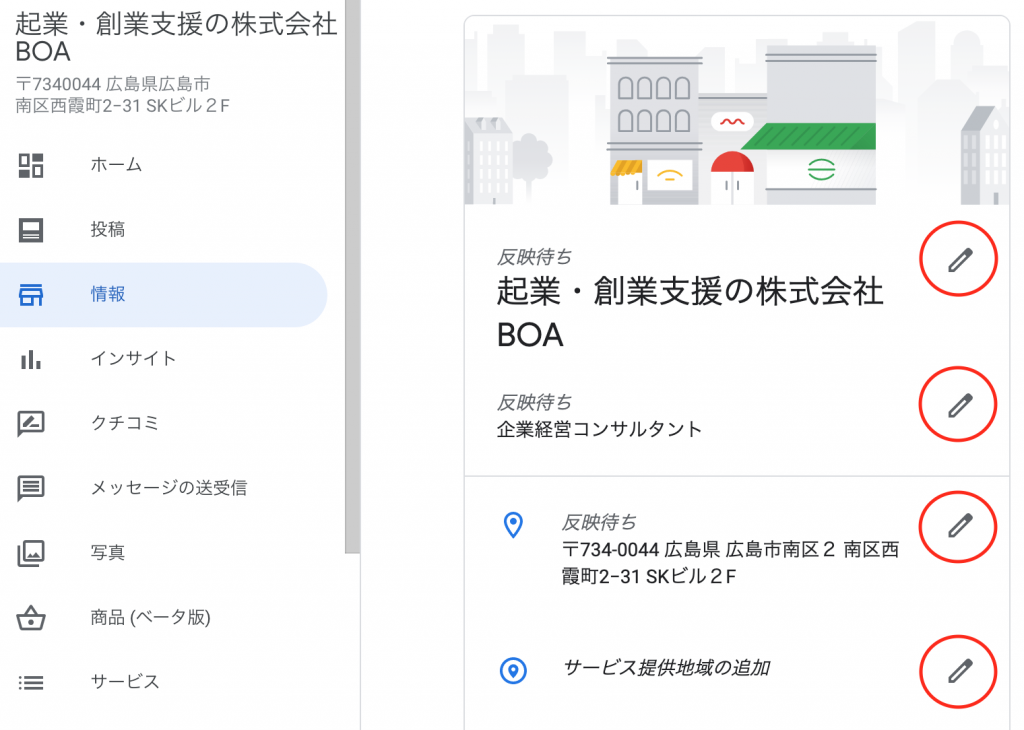
写真を掲載・追加する
Google マイビジネスではあなたの会社や店舗の魅力を伝えるために、
色々な写真を掲載することができます。
別の記事で触れたことですが、
この写真についてはユーザーサイド、つまりお客様も掲載することができるのです。
そしてこの写真に関しては掲載の順番や表示される位置を 管理者側で設定することができません。
ただし、
「ユーザーが載せた写真と管理者が載せた写真」
この2つであれば管理者の方が優先されます。
つまり対策として可能な限り頻繁に綺麗で素敵な写真を新しくアップロードすることが大切です。
これはウェブサイトの更新と同様にあなたのGoogleマイビジネスの活用においても効果のあることなので一石二鳥だと割り切って更新しましょう♪
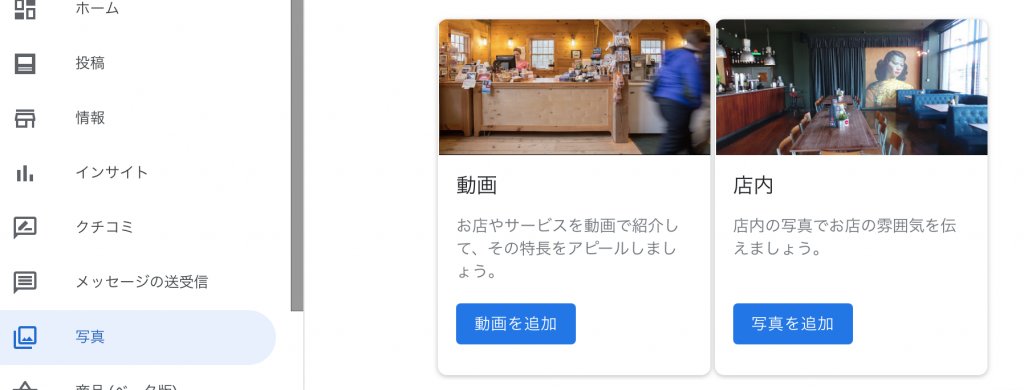
Google マイビジネスの登録の前に必ず行いたいオーナー確認チェック
Google マイビジネスの登録において「登録」と「オーナー確認」というのは実は別物で、
Google マイビジネスの登録については不要なケースもあります。
というのもこの場合はGoogleが「自動生成」によって、
すでにあなたの会社や店舗の情報を吸い上げて反映しているのです。
店舗型ビジネスの場合このケースに該当することが多いようにも見受けられます。
この場合は登録作業自体は不要で、
「オーナー確認」のみを行い、あなたが情報の更新や管理ができるような状況にすればいいだけです。
既に登録済みかも!? Google Map で確認
登録が必要かどうかを確かめるには Google マップを使います。
パソコンのブラウザで Google マップを開き、
検索窓で「あなたの店舗名(会社名) 地域名」を入力します。
検索完了後、画面左側にあなたの店舗(会社)情報が表示されれば、
Googleが自動生成してくれたおかげで登録がすでに完了している状態ということになります。
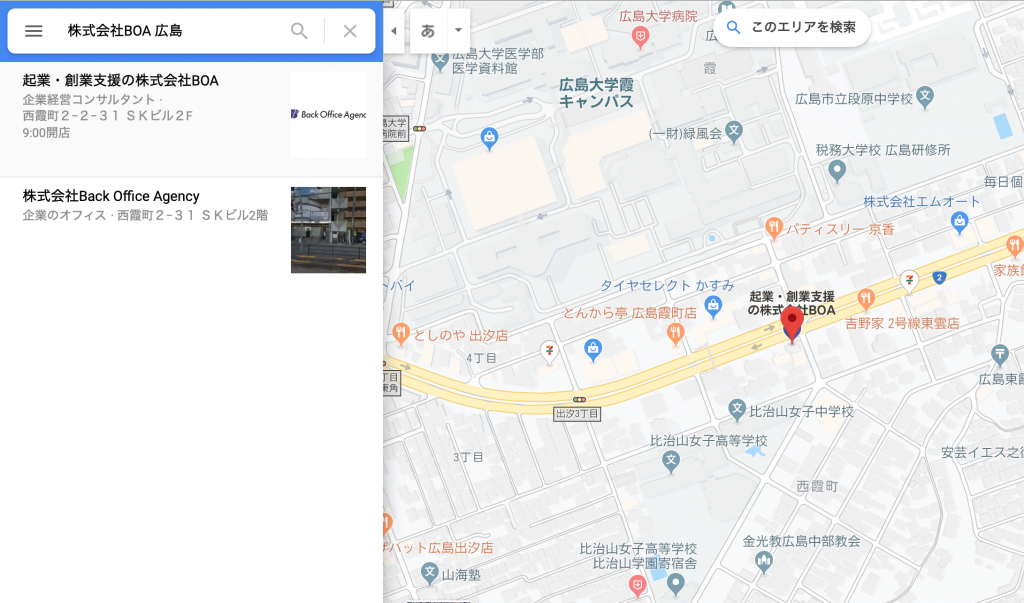
「新規登録+オーナー確認」or「オーナー確認のみ」
Googleマップで検索しても表示されず「新規登録+オーナー確認」に該当した場合は、
冒頭の登録方法の手順通りに進めばオーナー確認の作業へと入ります。
Google に自動生成されすでに登録が完了している場合は、
先ほど表示された画面左側の会社情報内に
「ビジネスオーナーですか?」
というテキストがあります。
そこをクリックすればGoogleアカウントにログインしオーナー確認作業へと入れます。
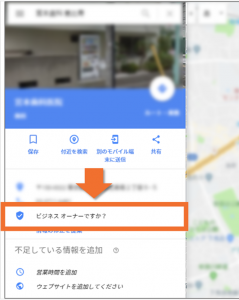
Google マイビジネスのオーナー確認には4つの方法がある!?
「Google マイビジネスのオーナー確認」には”確認コード”というものが必要で確認コード受け取って Google マイビジネスの管理画面に入力することで初めて管理・分析ができるようになります。
確認コードの入力まで済んで初めて Google マイビジネスの登録・オーナー確認が済んだと言えるでしょう。
この最後に入力する確認コードを Google からあなたに伝えるわけですが、その方法が4つほどあるのです。どの方法が使えるかは正直ケースバイケースなので手続きを進めながら確認してみてください。
はがき・電話・メール・Google Search Console
確認コードの受け取り方法には「はがき・電話・メール・Google Search Console」の4つが存在します。間違いなく選択できるのはハガキです。
ただしハガキは郵送で来るので2週間から3週間ほど時間がかかってしまいます。
もしもはがきを選択した場合に気をつけておいていただきたいのは、
ハガキが届く前に店舗名や会社名、住所などを更新してはいけません。
更新してないけれども1か月以上ハガキが届かないという場合には、
Google マイビジネスの公式ヘルプにある問い合わせフォームから Google に問い合わせるようにしましょう。
この事を考えると確認コードの受け取り方法として「電話」や「メール」が選択できれば、一番簡単かもしれません。
電話の場合は登録した電話番号に音声ガイダンスによる着信があります。
そこで伝えられたコードを入力すればいいのです。
メールについても同様で登録メールアドレスに確認コードが送信されます。
4つ目の「Google Search Consoleによる確認コードの受け取り」ですが、
Google Search Console というGoogle のウェブサイトを管理するための無料ツールを利用している場合に該当します。このケースに該当する場合は確認コードの受け取りが不要となりますが、
この記事を呼んでいる多くの方々はこれから Google のツールを活用しようという方だと思いますのでおそらくGoogle Search Consoleを利用している方は少ないのではないでしょうか?
該当する場合も Google マイビジネスの手順通りに進めれば大丈夫です。
複数のGoogle マイビジネスを一括で管理する方法
「裏ワザ」ではないのですが、ちょっと特殊なパターンの活用方法もご紹介しておきます。
Google マイビジネスの更新情報などの管理をまとめて一括確認できる方法があるのです。
例えば飲食店などでチェーン展開をされている場合などはとても助かるかもしれませんね。
ただしこれには少し条件があります。
10件以上の「店舗」が必要
まず1つはチェーン展開などで、関連性のあるビジネスを10店舗以上管理していることが必要です。また、店舗型ビジネスもNGなので店舗を構えてることが条件です。
▽▼▽▼▽詳しくはコチラ▼▽▼▽▼
Google マイビジネスの中にさらに「ビジネスアカウント」を作る
さらに一括確認を行うためには Google マイビジネスの中に
”ビジネスアカウント”というもう一つのアカウントを作成しなければなりません。
ビジネスアカウントの作成については「オーナー確認」の手続き中の画面内に
「ビジネスアカウントを作成」というテキストがありますので
そちらをクリックして進めてみてください。
Google マイビジネスに掲載することができないビジネス
そして最後に残念ながら Google マイビジネスに登録できないケースをご紹介します。
もしもあなたのビジネスがこのケースに該当してしまった場合、 Google マイビジネスに登録することができません。
登録ができないケースは Google のガイドラインで定められています。
詳しくは以下の通りです。
以下のビジネスはリスティングの対象になりません。
- 別荘、モデル住宅、アパートの空き部屋などの不動産賃貸物件や販売物件。ただし、販売または賃貸業務を行うオフィスはオーナー確認の対象になる。
- 所有権や代表権を持たない場所で継続的に実施するサービス、教室、集会
Google マイビジネスの活用にちょっとひと工夫
基本的に Google マイビジネスの活用といっても定期的な更新と継続的な情報公開を行うだけです。
通常の Web サイトの運営と比べても比較的簡単だと言えるでしょう。
しかしその中でも、しっかりと Google マイビジネスを活用し売上を増加させている店舗会社はたくさんあります。
ただこまめに更新するだけでなく、ちょっとしたひと工夫をしてみてはいかがでしょう?
360度カメラを使って素敵にブランディング
Google マイビジネスを活用する上で写真の掲載は重要なタスクと言えるでしょう。
様々な SNS の流行で「写真素材」というもののクオリティも上がり、なかなか手を出しづらいオーナーもたくさんいると思います。
そこで、店内の内装や施設の様子の写真を上げる際に360度カメラを使ってみてはいかがでしょうか? 昔のパノラマ写真のようなイメージで360度、写真の状態でぐるっと見渡せるのです。
このカメラで撮った店内や施設の様子をアップすれば、ライバル店との差別化にもなるんではないのでしょうか?
360度カメラは市販で売っている専用のカメラを買ってもいいですし、撮影をしてくれる業者も最近はとても増えています。お店の内装をリニューアルしたときなど、いわゆる生活感が出る前にとっておくのもいいかもしれません。
▽▼「市販の360度カメラ」▼▽

リコー THETA SC ホワイト 全天球撮影 360度カメラ シータ
いかがでしたでしょうか?
その他のSNSの運用やWEBツール、WEBサイトの作成についてご相談されたい方は無料相談も行っておりますのでお気軽に弊社お問い合わせフォームよりお問い合わせ下さい。
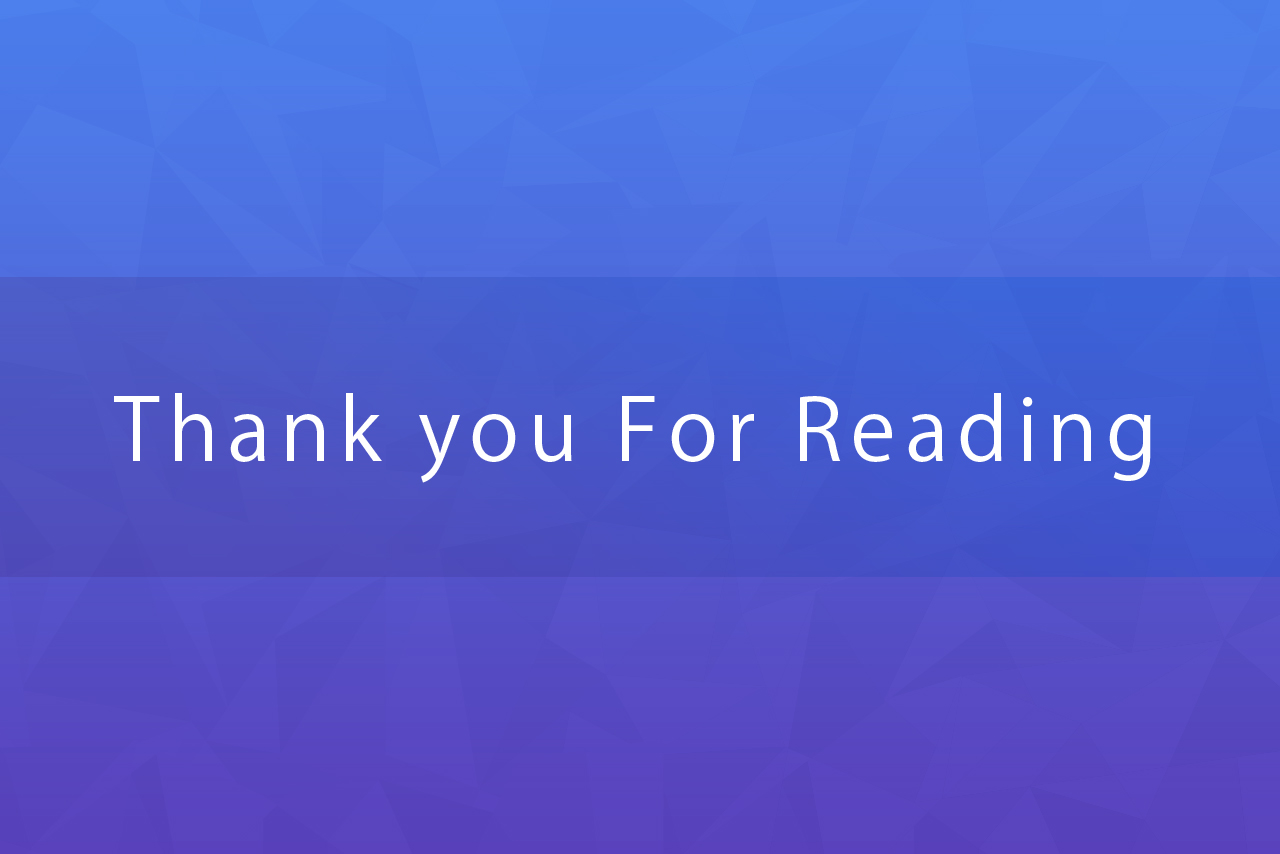
本日も最後までお読みいただきありがとうございました。
広島で起業・創業をサポートするBOAでした。
WRITTEN BY BOA.inc
▽▼▽▼▽▼▽コチラもご覧ください▼▽▼▽▼▽▼